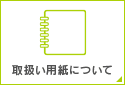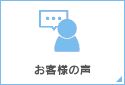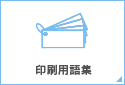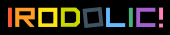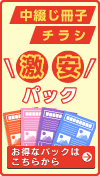トンボと塗り足しについて
トンボについて
トンボは見当合わせ、断裁、折りといった各工程で作業の目安や基準として使われるものです。
トンボはこの他にもカラー印刷の際にCMYK各色の位置あわせ(見当あわせ)にも利用されます。
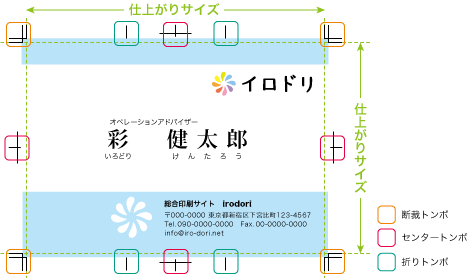
塗り足しとは
トンボを目印として『断裁』を行いますが、一度に何枚も重ねて断裁をするため、
どうしても微妙なズレが生じてしまいます。
紙面の端の部分まで色や写真が入るとき、データ上で紙面ギリギリまで作成していた場合には、
断裁の際にほんの僅かなずれが生じただけで、印刷する用紙の色(白地)が出てしまう可能性があります。
それを避けるため、仕上サイズの外側まで、若干(3mm程)余分に色や写真の幅を広げておく必要があります。
これを「塗り足し(ぬりた(だ)し)」、または「ドブ」といいます。
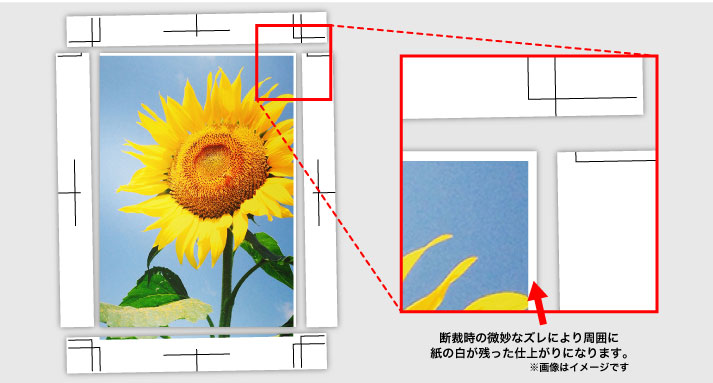
印刷物のフチに用紙の白が出ないようにするには、データ作成時に仕上がりサイズの上下左右に3mm追加したサイズまで
背景や写真を伸ばすことで回避ができます。
A4サイズの場合には仕上がりサイズが210×297mmですので、上下左右に塗り足し3mmを含めたサイズは216×303mmとなります。
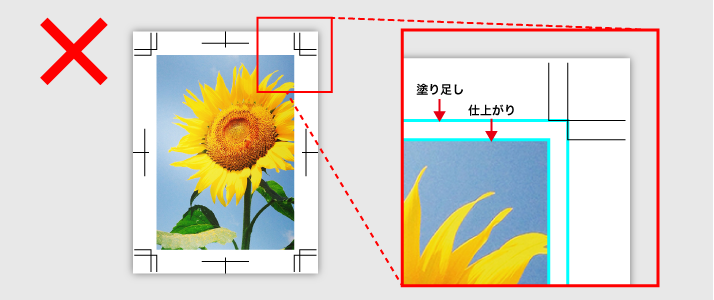
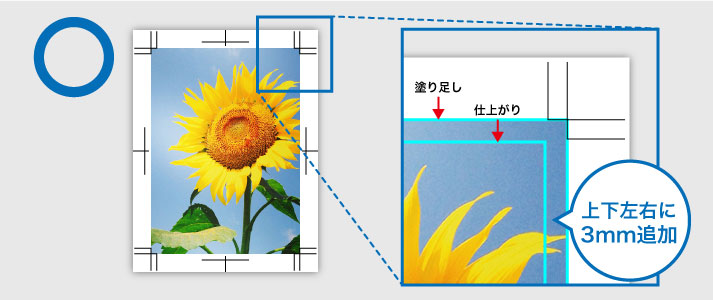
また、仕上がり位置の近くに文字や図柄を乗せた場合にも、断裁時に切れてしまう恐れがあります。
塗りたし同様、内側にも3mm程度余裕を持たせることで断裁時に切れる恐れがなくなります。
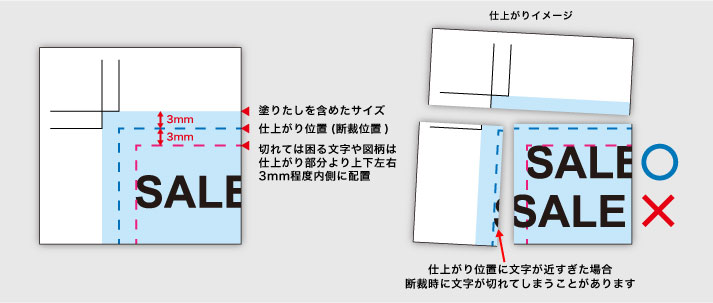
データサイズ例
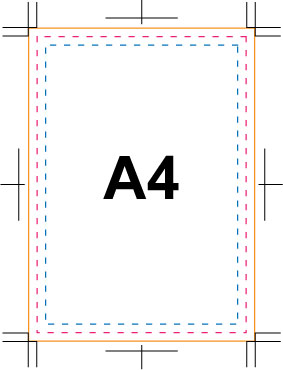
A4サイズ
仕上がりサイズ 210×297mm
塗り足し含めたサイズ 216×303mm
断裁ズレを考慮した位置 204×291mm以内
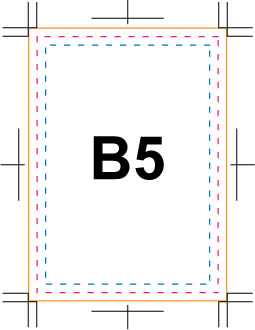
B5サイズ
仕上がりサイズ 182×257mm
塗り足し含めたサイズ 188×263mm
断裁ズレを考慮した位置 176×251mm以内
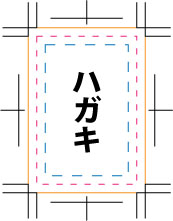
ハガキサイズ
仕上がりサイズ 100×148mm
塗り足し含めたサイズ 106×154mm
断裁ズレを考慮した位置 94×142mm以内
テンプレートもご用意しておりますので、よろしければご活用ください。
<データ作成用テンプレート>
入稿時の塗り足しオプションに関して
- そのまま印刷(白が出る可能性があるがそのまま)
- 全体を拡大処理
- 足りない場合は保留にして連絡
- 塗りたしはお客様で作成済み
塗り足しのあり・なしに関わらず、その他に問題の無い入稿データの場合には
お客様へ確認をすること無くそのまま印刷へと進行します。
白が出てしまっても気にしない方や、背景が白色で塗りたしの作成が必要のない方におすすめです。
※塗り足しに関しては不足している場合でも確認を取らず進行いたします。
白が出ないようにしたい方は選ばないでください。
仕上がりサイズのデータしか持っていないためご自身で塗りたしを作成できない方におすすめです。
※.aiや.epsなどAdobe Illustratorで作成されたデータの場合、線幅や効果などが正常に拡大できない恐れが
ございますのでご対応が出来かねます。拡大処理をご希望の場合にはPDF形式にてご入稿をお願い致します。
※仕上がり位置近くに文字や図柄が配置されている場合、拡大により断裁時に切れる恐れがございますため
ご対応が出来かねます。
※頂いたデータがご注文サイズより異なり極端に小さい場合、
拡大処理を行うことで解像度が下がり粗くぼやけたような仕上がりとなる恐れがあります。
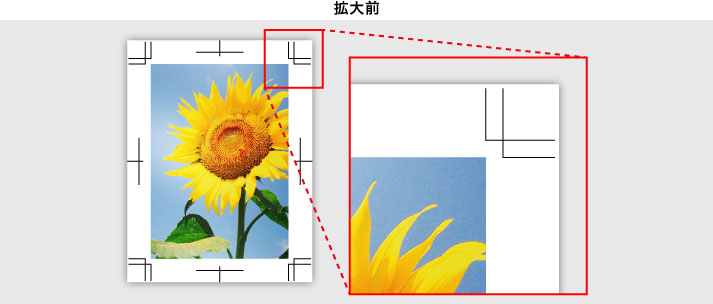
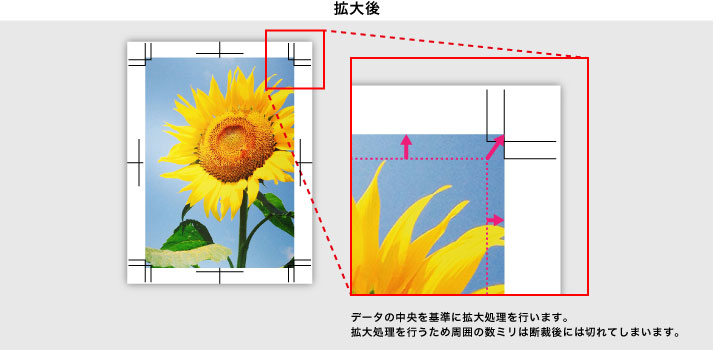

仕上がりサイズで作成されており、周囲に白が出る可能性のある場合には、
お客様へ確認のご連絡をさせていただきます。
お客様ご自身で制作を行っており、塗りたしを作成した状態でご入稿頂ける場合にはこちらをお選びください。
もし塗り足しが不足していた場合には、確認のご連絡をさせて頂きます。
塗り足しの確認のメールが届いた場合の対処法
- 仕上がりの端に白がでても良い場合
- 白が出ないようにする場合
- Adobe Illustrator
- Adobe Photoshop
- Microsoft office
- イロドリにて全体を拡大処理し、塗りたし作成希望の場合
そのままのデータで結構です。「白が出てもかまいません」などと記入してメールにてご連絡ください。
ご入稿された段階で、備考欄などにその旨を明記し、データと一緒にお送りいただくか、
メールなどで教えていただければ、塗り足し以外で問題が無ければそのまま確定となります。
上下左右に3mm分塗りたしの作成をお願い致します。再入稿の際には<こちら>から再入稿をお願い致します。
下記を参考に修正をお願い致します。
トリムマーク(トンボ)の作成方法を参考にトリムマークを作成します。
その後、仕上がり位置より3mm(トリムマークの外側の線まで)背景や図柄を伸ばしてください。
<トリムマーク(トンボ)の作成方法>
Photoshopではトンボの作成機能がありません。
そのため、カンバスサイズを塗り足しを含めたサイズに設定し作業する必要があります。
<画像解像度とドキュメントサイズについて>
データ作成後にドキュメントサイズを変更すると体裁が崩れる恐れがございます。
下記方法でサイズ変更を行っていただくか、データ作成用テンプレートをご用意しておりますので、
テンプレートをご利用のうえ修正をお願い致します。
<Microsoft Office ご利用の手引>
<データ作成用テンプレート>
「拡大処理を行い塗りたし作成希望」などと記入してメールにてご連絡ください。
※入稿いただいているデータの仕上がり位置に文字や写真など切れてはいけないオブジェクトがある場合には
拡大処理をすると文字や写真が切れてしまうため、拡大処理が出来かねます。その場合には塗りたしなしのまま
そのまま進行又はお客様にて塗りたしを作成して頂いた後に再入稿となります。
テンプレートもご用意しておりますので、よろしければご活用ください。
<データ作成用テンプレート>
お客様自身で修正が困難な場合、デザインサポートサービスを利用することで弊社にて修正を行います。
修正希望の際には電話やメールにてご連絡をお願い致します。
※有料のサービスとなります。塗りたしの修正の場合、片面あたり税込500円(税抜455円)よりご対応となります。
修正の内容により価格は変動致します。予めご了承ください。
※Adobe Illustratorで作成された「.ai」「.eps」のデータのみがサービスの対象となります。
※対象の形式であっても、データにより修正を行えないことがございます。あらかじめご了承ください。